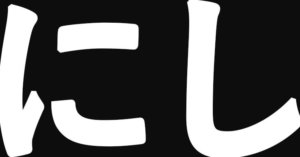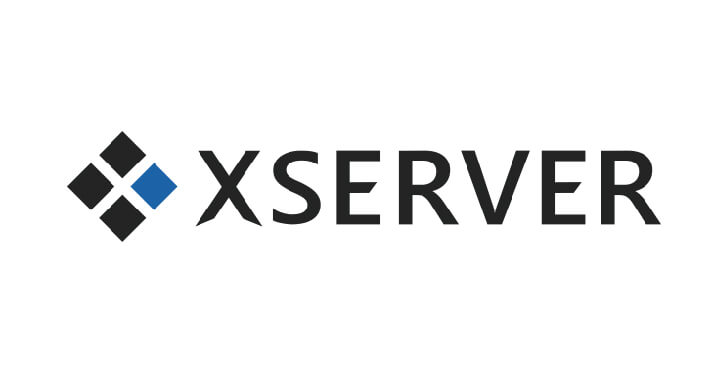Sponsored Link
WordPressにオススメのサーバー
SEOに強く、広告も自由なブログ、WordPressを設置するためにはサーバーが必要だ。そこでオススメはエックスサーバー![]() 。WordPressに特化していて簡単に設置出来るしサーバー速度が早い。という訳でまずはエックスサーバー
。WordPressに特化していて簡単に設置出来るしサーバー速度が早い。という訳でまずはエックスサーバー![]() を準備する。
を準備する。
著者にしくんについて
ブログ移籍しました
「にしくん」は"KOHEY NISHI"にメイン活動名を変更し、ブログを移籍しました。・「にしくん」から”KOHEY NISHI”にメイン活動名を変更する
・KOHEY NISHI’S CBD ONLINE SHOPとは?|CBDエバンジェリスト
Sponsored Link
エックスサーバーを始める
先日ブログ1記事の広告収入を10万円にする方法を書いた反響をきっかけに、ブログとSNSとYouTubeのスクール勉強会 in 新宿をにしくんクラブの1つとして始めた。
そして、そのために不可欠なWordPressを作るためにまずはエックスサーバー![]() のページへ。
のページへ。
すると以下のページに進む。(2018/03/16)
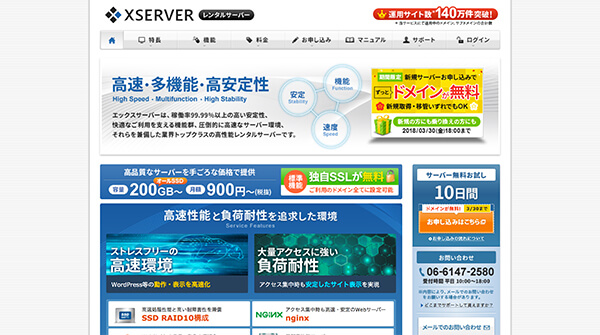
UIが変わってるかもしれないが、右の「申し込みはこちら」をクリック。
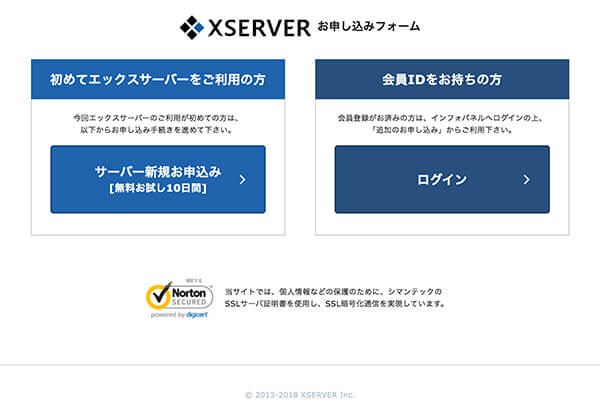
「サーバー新規お申し込み」を選択。
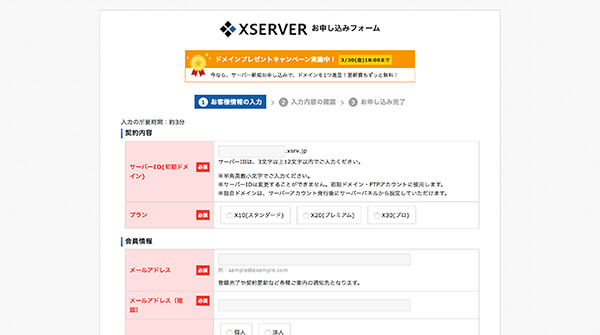
サーバーID(初期ドメイン)は”https://www.nishikun.net/”のようなもの。しかし、ここでは”.xsrv.jp”ともう決まっていている。これは自由度が低く、仮のものなので実際のURLとしては使わない。今後複数urlを使う時のために、分別出来る程度にIDを作っておけば大丈夫。
プランはX10(スタンダード)の初期費用3000円、利用料月900円〜の一番安いプランで十分。
あとはメルアド、名前、住所など入力。
登録をするとメールが届く。さっそく届いたメールを確認して、インフォパネルとサーバーパネルに入ってみる。会員ID、インフォパネルパスワード、サーバーパスワードは自動で作られてメールに記載されてるので注意。
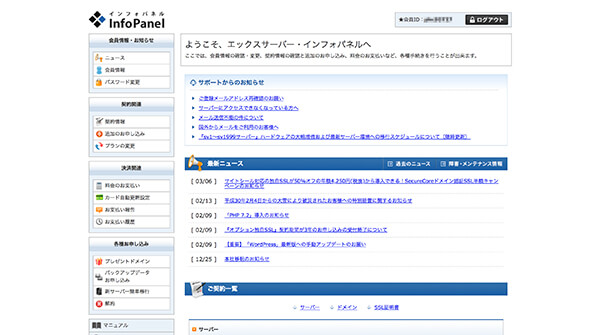
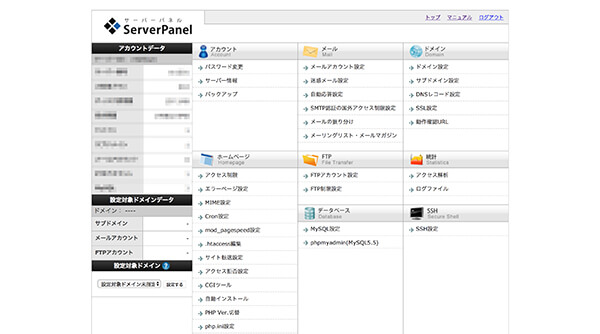
インフォパネル左の決算関連にある「料金のお支払い」をクリック。更新期間が3ヶ月から36ヶ月まで選べる。エックスサーバー![]() の料金は初期費用は3000円だけれど月額費用は3ヶ月〜36ヶ月で1200円/月〜900円/月なので一括の方がお得。好みの支払い期間を選択したら、銀行振込、クレジットカード、コンビニエンスストア、ペイジーから好きな支払い方法を選択して進む。無事に料金を払えればひと段落。
の料金は初期費用は3000円だけれど月額費用は3ヶ月〜36ヶ月で1200円/月〜900円/月なので一括の方がお得。好みの支払い期間を選択したら、銀行振込、クレジットカード、コンビニエンスストア、ペイジーから好きな支払い方法を選択して進む。無事に料金を払えればひと段落。
WordPressを設置する
“.xsrv.jp”のドメインをそのまま使う、もしくは、他ドメインの取得と紐付けを終えたら、サーバーパネル、ホームページ、自動インストールを選択。無事に紐付けできていれば選択出来るようになっているので選択する。
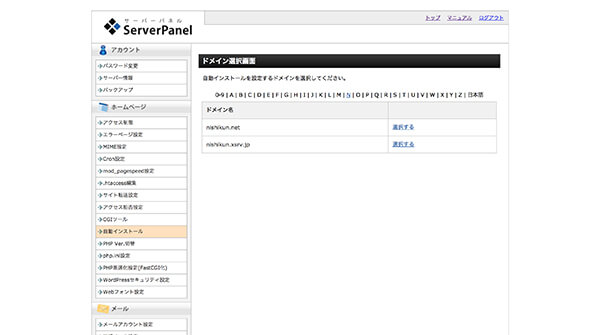
タブを「インストール済みプログラムの一覧」から「プログラムのインストール」に切り替える。
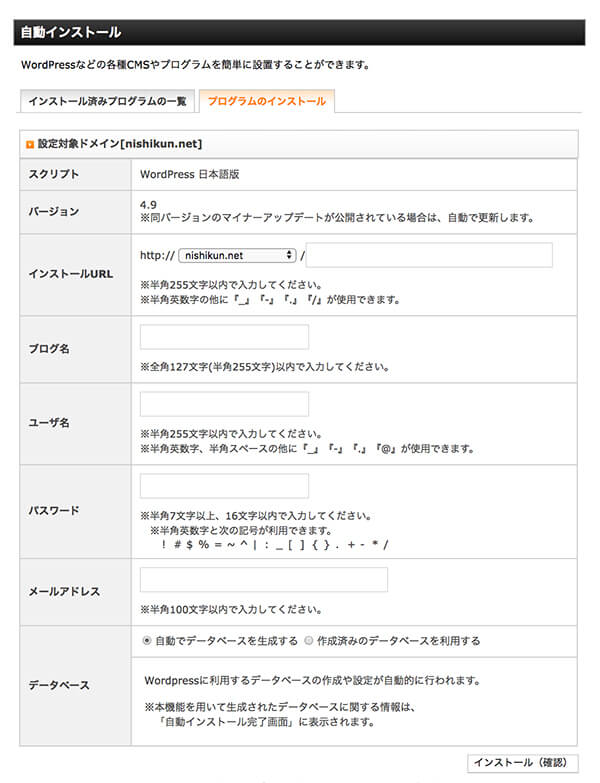
インストールURLは”nishikun.net”でも良いし、”www.nishikun.net”でも良い。”/”のあとはそのままでも良いが”/home/”や”/blog/”と分ける手もある。ブログ名その通りブログの名前。後から変えることも出来る。ユーザ名とパスワードはログインに使うので忘れないように。データベースは新規なら自動でデータベースを生成するを選択する。後はインストール(確認)で進む。これでエックスサーバー![]() でのWordPress設置は完了だ!
でのWordPress設置は完了だ!
もっと詳しく知りたい、わからないところを聞きたい方は、にしくんクラブ加入でお教えします。ついでにオフ会、宅飲み、あんなお店やあんな人の紹介、一緒に仕事、などにも参加出来るようになります。
画像 出典:https://www.xserver.ne.jp/